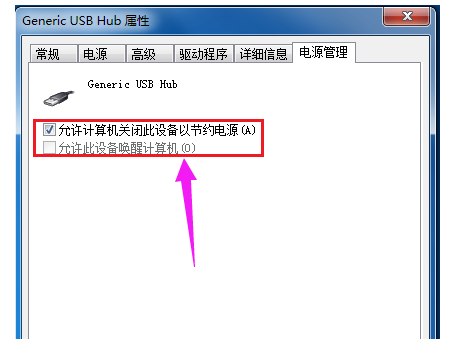win7系统电脑usb接口不能用怎么办
时间:2021-02-18 08:55:42
右键点击桌面上“计算机”,弹出弹框,左键点击“属性”按钮。
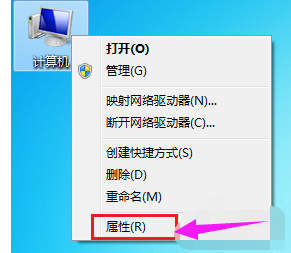
在打开的页面左侧,鼠标点击选中的“设备管理器”。
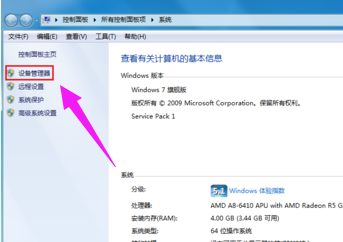
在“设备管理器”中,双击红框中选中的“通用串行总线控制器”按钮。
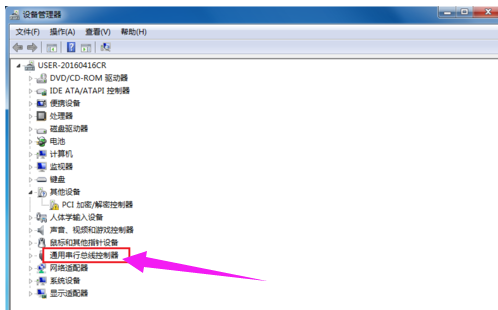
点开后,我们发现有很多USB选项,只要带有USB字样的都是。每一个都要点开。
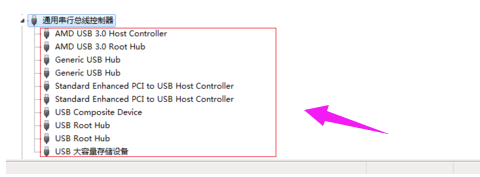
点开其中一个后,我发现这个设备状态是禁用的,鼠标左键点击“启用设备”字样。
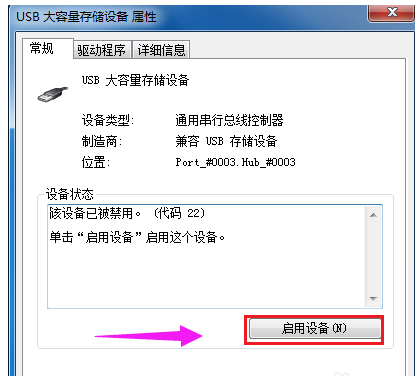
弹出向导后,鼠标点击框中的“下一步”
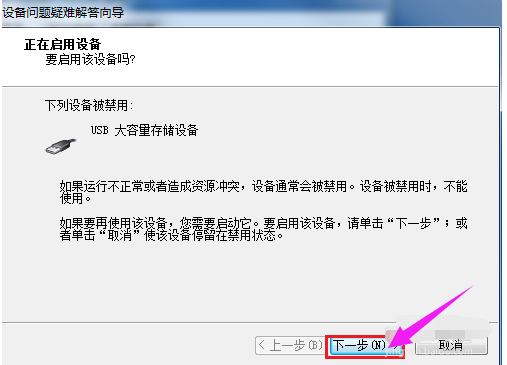
然后就会提示windows成功启用了该设备,点击完成。记得每一个USB都这样检查一遍。
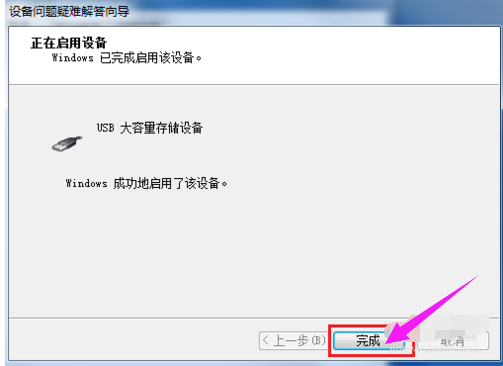
在有些USB属性的“电源管理”,把允许计算机关闭设备前面的对勾点击一下去掉,点击确定,重启。USB可恢复使用。